Template:Raspberry Pi Pico Quick Start
MicroPython使用说明
刷固件
- 下载测试固件到电脑, 解压出来。
- 其中有两个uf2文件, 其中的pico_micropython_20210121.uf2文件为MicroPython固件
- 按住Pico板上的按键,将pico通过Micro USB线接到电脑的USB接口,然后松开按键。
- 接入之后,电脑会自动识别到一个可移动盘(RPI-RP2)
- 将前面下载的固件文件,复制拖拽到RPi-RP2移动盘上
- 复制完成之后,Pico会自动重启, 自动重启之后,pico会被识别为一个虚拟串口
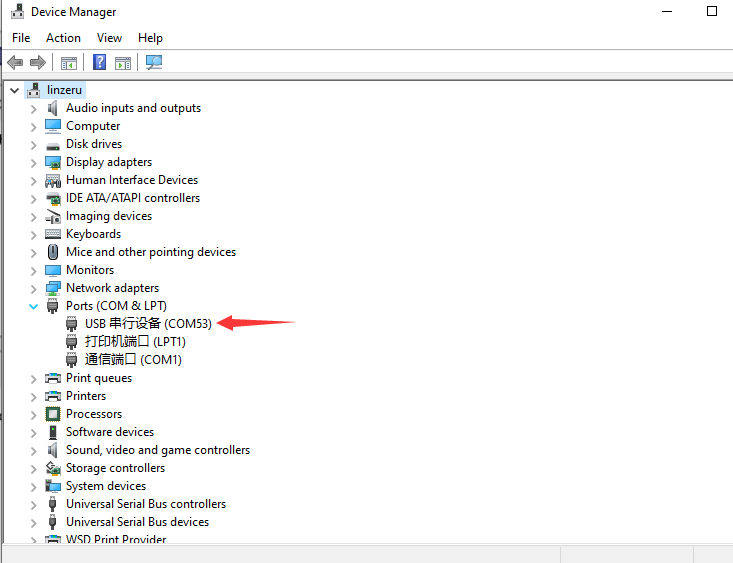
【注意】 1. 如果在接入pico之后没有自动识别到移动盘?
▶ 检查是否没有按住BOOTSEL按键,或者中间松开过。
▶ 使用的Micro USB线必须是数据线,只能供电的USB线不可以用。
2. 你也可以在树莓派操作,操作步骤是一样的,同样是将pico接入树莓派,然后拖拽固件到移动盘即可。
软件环境配置 (WIndows)
为了方便在电脑上使用MicroPython开发Pico板,建议下载Thonny IDE.
- 下载Thonny IDE并按照步骤安装
- 安装完成之后,第一次要配置语言和主板环境,由于我们是为了使用Pico,所以注意选择Raspberry Pi 选项。
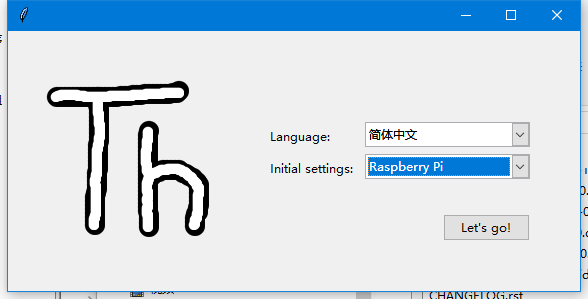
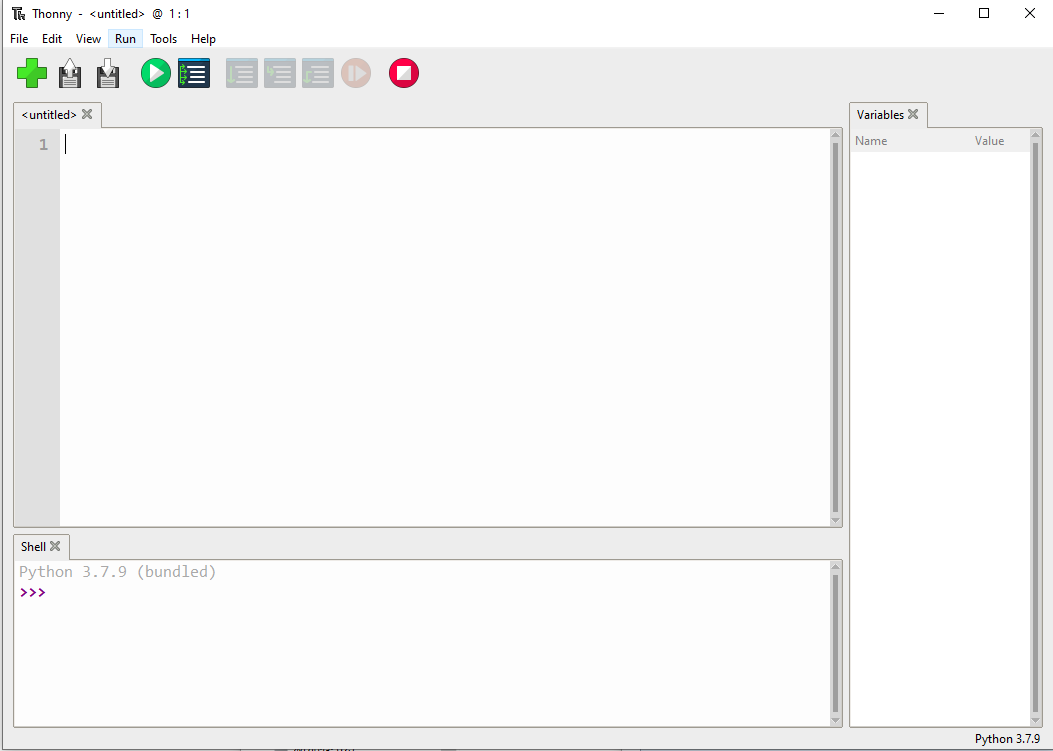
软件环境配置 (树莓派)
如果你要在树莓派上控制Pico,请参考这个配置步骤
当前的Raspberry Pi系统自带Thonny IDE.
但是Thonny没有更新到最新版本的话,是没有Pico支持包的,如果是这种情况,需要将Thonny更新最新的v3.3.3版本。
- 打开终端,输入以下指令更新thonny
- sudo apt upgrade thonny
- 打开Thonny IDE (点击树莓logo -> Programming -> Thonny Python IDE )
- 选择Tools -> Options... -> Interpreter
- 选择MicroPython(Raspberry Pi Pico 和ttyACM0端口
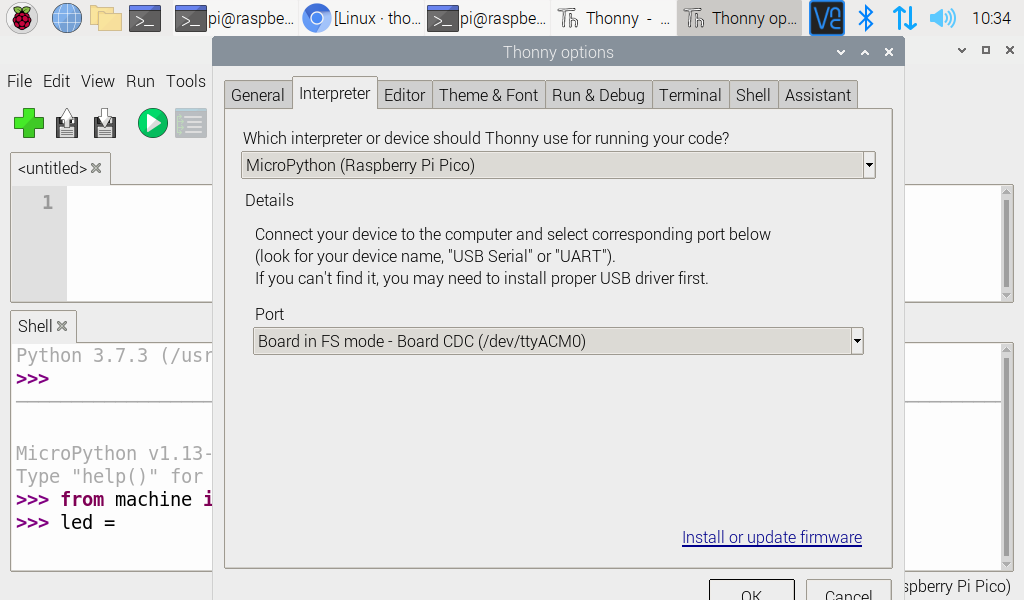
控制LED例程
- 将Pico接入电脑(不用按键),如果之前没有刷过MicroPython, 注意按照#刷固件操作
- 选择Tools -> Options... -> Interpreter
- 在解释器选项中选择Raspberry Pi Pico (注意下载最新版本的Thonny, 否则没有该选项)
- 端口选择
- 在电脑上,端口选择为,接入Pico之后,电脑识别到的COM口号
- 在树莓派上,端口识别为/dev/ttyACM0.
- 然后确定
- 确定之后,可以看到在命令行界面会有多处Pico的信息,现在就可以在这里输入MicroPython程序控制pico了
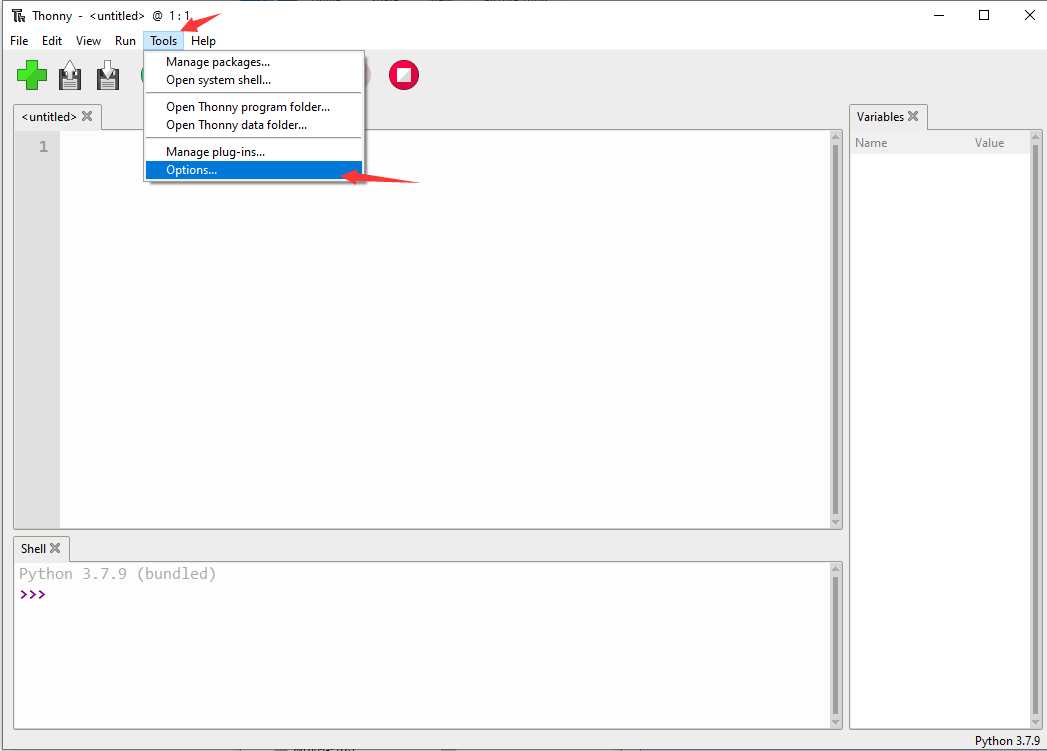 Thonny 设置
Thonny 设置
 Thonny 设置端口
Thonny 设置端口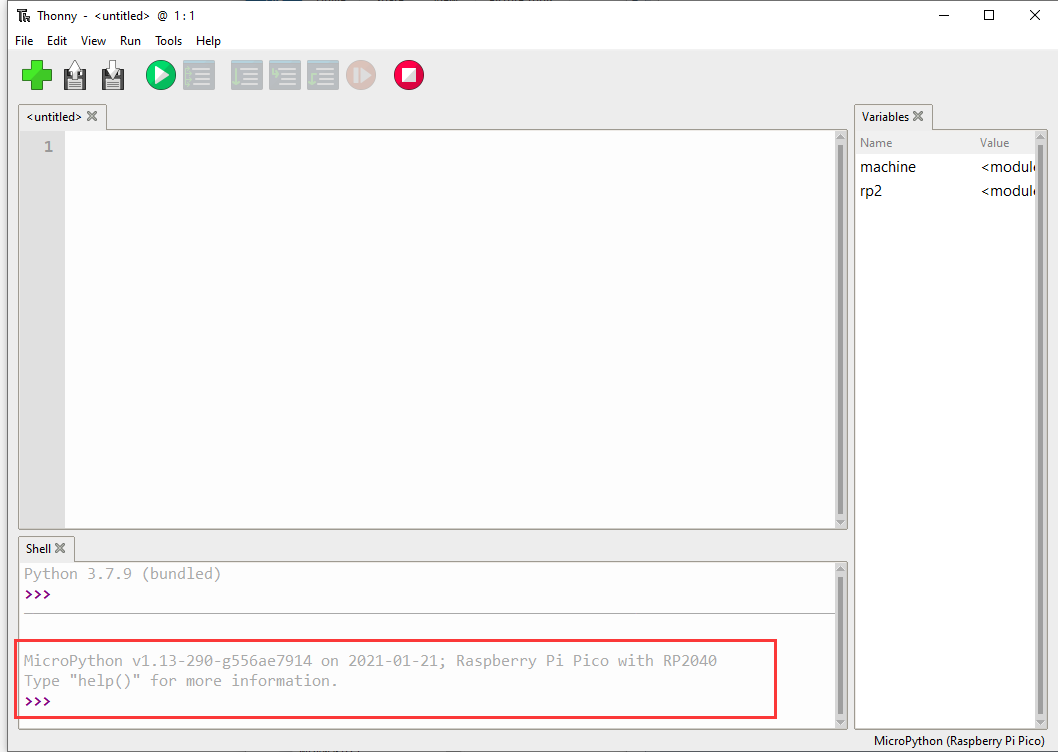
Thonny Pico界面
- 查看Pico的引脚图我们知道Pico的板载LED的控制引脚是GPIO25,这里我们试着控制板载LED
- 在Thonny依次运行以下代码
- >>> from machine import Pin
- >>> led = Pin(25, Pin.OUT)
- >>> led.value(1)
- >>> led.value(0)
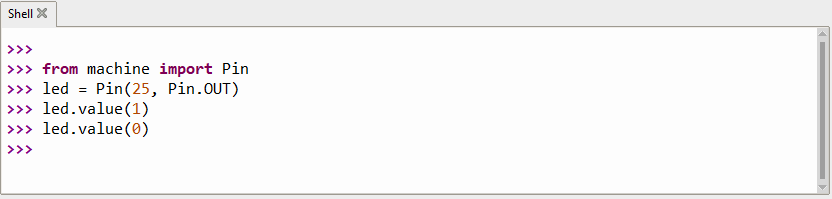
【Note】
如果想要了解更多Pico Micropython的函数,可以查阅Pico Python SDK使用手册
TAG:
树莓派RP2040显示屏
树莓派USB全局摄像头100万OV9281 120fps黑白 全局快门Jeston RDK
RoArm-M2-S 末端关节设置
树莓派Zero RJ45
树莓派Pico 2 RP2350B RP2350-PiZero开发板PSRAM DVI/HDMI
ESP32-C6-MINI-1WiFi 6蓝牙5 Zigbee Thread
树莓派5 Active Cooler
NanoKVM-USB 快速上手
电子标签
树莓派RP2040 HM01B0
DeepSeek ESP32 C6开发板小智AI 1.83寸LCD触摸显示屏 语音聊天 240×284
ESP32 S3开发板2.1寸LCD触摸显示屏480 HMI LVGL带QMI8658 6轴加速度陀螺仪
NVIDIA Jetson Orin Nano/NX PoE供电RJ45以太网迷你扩展板
大扭矩舵机
串口显示屏
X1010树莓派5 PCle FFC转标准PCIe x4插槽扩展板兼容多种PCIe扩展
2.13寸无源NFC电子墨水屏G 黄黑白四色 无须电池 无线供电&刷图
树莓派RP2040
树莓派5 DSI教程
ESP32手表1.54寸电子墨水屏E-lnk开源可编程Watch适用于Arduino For Watchy
TAG:
atm摄像头
树莓派5 Argon NEO 5 PCIE转M.2 NVME SSD固态硬盘外壳Pi5
5G转以太网
Arducam USB摄像头
Arduino Micro
树莓派Pico 2 RP2350B 4.3寸电容触摸LCD显示屏开发板800×480
ESP32 S3开发板1.64寸AMOLED显示屏触摸SD槽6轴传感器兼容Arduino
斑梨
斑梨
工业级8路以太网继电器模块PoE供电Modbus RTU TCP 物联网
Modbus RTU 继电器模块
加速度与陀螺仪传感器
莓派5 MIPI摄像头
树莓派5外壳
5.79寸电子墨水屏模块红黑白ePaper适用于Arduino树莓派STM32 Jetson
XIAO ESP32S3 Sense开发板摄像头S3R8 SeeedStudio
2.42寸OLED
7.5寸 NFC电子墨水屏V2标签相册名牌无须供电无线刷图
树莓派Zero RJ45
Arduino项目定制





